Office 365 Small Business 구독에 대한 조직의 모든 팀 사이트를 관리하는 책임이 있는 경우 이 문서에서는 사이트 모음 및 해당 사용자 관리와 관련된 몇 가지 키 작업 및 개념을 안내합니다.
이 문서의 내용
사이트 모음이란?
기본 SharePoint Microsoft Office 365 Small Business 사이트는 단일 사이트 모음의 일부입니다. 사이트 모음은 소유자가 동일하고 사용 권한 등의 관리 설정을 공유하는 SharePoint 사이트 그룹입니다. 사이트 모음은 계층 구조로 되어 있으며, 항상 최상위 사이트 하나와 그 아래에 여러 사이트를 포함합니다.
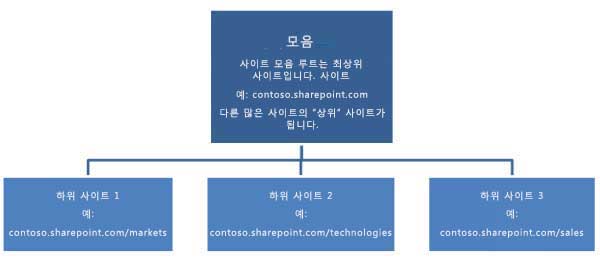
시작 SharePoint 사이트 모음에는 팀 사이트와 내 사이트 등 세 개의 사이트 모음이 있습니다. 팀 사이트 아래에 하위 사이트를 추가로 만들 수 있습니다. 개별 사용자가 내 사이트 아래에서 하위 사이트를 만들 수도 있습니다.
참고: 사용자에 대한 추가 사이트 모음을 SharePoint 수 Office 365 Small Business.
팀 사이트 팀 사이트 및 사용자가 만든 사이트는 사이트에 대한 사용 권한을 부여하여 초대한 사용자 또는 외부 공유 기능을 사용하여 사이트를 명시적으로 공유하는 외부 사용자에게 제공됩니다. 기본적으로 Microsoft 365 디렉터리의 모든 사람이 내부 사이트 모음에 구성원으로 추가되어 공개 사이트 모음의 방문자로 추가됩니다. 팀 사이트를 사용하여 조직, 팀 또는 그룹이 서로 연결하고 문서 및 기타 파일에 대해 공동 작업하고, 공지 사항을 게시하고, 모임을 예약하고, 작업을 유지 관리하고, 문제 또는 작업 항목을 추적하고, 정보를 목록에 저장하는 등 다양한 작업을 수행할 수 있습니다. 팀 사이트의 사용 가능한 사이트 서식 파일에서 다양한 하위 사이트를 만들 수도 있습니다.
개인 사이트(내 사이트 웹 사이트) 개인 사이트는 조직의 사용자에게 다양한 소셜 네트워킹 기능을 제공합니다. 다음과 같은 기능이 포함됩니다.
-
뉴스 피드: 사이트 사용자가 상호 작용할 수 있는 페이지
-
회사 또는 학교용 OneDrive: 사용자가 개인 비즈니스 문서, 사진 또는 기타 미디어 파일을 저장 공유 및 동기화할 수 있는 위치
-
사이트: 사용자가 유용한 웹 사이트에 대한 바로 가기를 저장할 수 있는 개인 설정된 페이지
-
프로필: 사용자가 다른 사람과 조직에게 자신을 소개할 수 있는 페이지
사이트 모음 관리
사이트 모음 관리자에게는 사이트 모음에 대한 모든 권한 수준의 사용 권한이 있습니다. 즉, 팀 사이트의 모든 하위 사이트의 콘텐츠에 액세스할 수 있습니다. 팀 사이트에 대한 사용자 권한을 관리하고 사이트와 관련된 관리 작업을 수행할 수 있습니다. 사이트 모음 관리자는 이러한 작업 외에도 다양한 기타 작업을 수행해야 할 수 있습니다.
일반적인 사이트 모음 관리자의 책임
사용자 책임에 대한 사이트 모음 관리자인 경우 SharePoint 포함할 수 있습니다.
-
사용자와 Microsoft 365 전역 관리자 간의 연락처 역할을 합니다(해당 사용자가 아닌 경우).
-
팀 사이트 액세스를 위한 사용자 권한을 부여합니다.
-
사이트 모음 수준 권한을 구성하여 SharePoint 중요한 콘텐츠에 액세스할 수 있는 사용자 결정
-
사이트 모음에서 사이트를 사용할 사람들에게 제공할 기능을 결정합니다.
-
사이트 모음 사용자들에게 일부 기술 지원을 제공합니다.
-
사이트 모음의 보조 사이트 모음 관리자를 선택합니다.
-
다음과 같은 특정 기능의 관리를 지원합니다.
-
사용 가능한 사이트 모음 기능 설정/해제
-
사이트 콘텐츠 형식 만들기 또는 사용자 지정
-
국가별 설정 지정
-
사이트 모음의 사이트 계획
팀을 위한 추가 사이트를 만드는 것은 매우 쉽지만, 시간이 지날 때 관리 가능한 SharePoint 수 있기 때문에 원하는 사이트를 계획하는 것이 좋습니다. 또한 회사의 사용자가 자신의 새 팀 사이트를 만들어 프로젝트를 관리할 수 있도록 허용할지 여부를 고려해야 합니다. 사이트를 생성하는 방법을 중앙 집중식으로 제어하려는 경우 이 옵션을 해제할 수 있습니다(생각이 바뀌면 나중에 언제든지 다시 설정). 자세한 내용은 SharePoint에서 사이트 만들기 관리를 참조하세요.
다음은 각 서식 파일 설명과 함께 SharePoint 사용할 Office 365 Small Business 사이트 서식 파일 목록입니다. 이 목록을 참고하여 조직에 가장 적합한 사이트의 유형을 결정할 수 있습니다.
-
블로그 사이트 방문자가 의견을 달 수 있는 아이디어, 관찰 및 전문 지식을 게시할 개인 또는 팀을 위한 사이트입니다.
참고: SharePoint 클래식 블로그는 사용 중지됩니다. 2020년 1월 18일부터 클래식 블로그 사이트 서식 파일 이름이 "블로그 (사용 중지)"로 변경됩니다. 2020년 7월 17일부터 사용자 인터페이스를 통해 새로운 클래식 블로그 사이트를 만드는 기능이 해제됩니다.
클래식 블로그에 대한 대안은 커뮤니케이션 사이트 및 뉴스 게시물과 함께 블로그 만들기를 참조하세요. -
커뮤니티 사이트 커뮤니티 토론에 참여하기 위한 사이트입니다.
-
프로젝트 사이트 프로젝트 관리 및 공동 작업을 위한 사이트입니다.
-
팀 사이트 팀이 정보를 신속하게 구성, 작성 및 공유할 수 있는 사이트입니다. 문서 라이브러리와 공지, 일정 항목, 작업 및 토론을 관리하기 위한 목록을 제공합니다.
거버넌스
거버넌스는 조직의 팀이 서로 협력하여 비즈니스 목표를 달성하는 방식을 안내, 지시 및 제어하는 일련의 정책, 역할, 책임 및 프로세스 집합입니다. SharePoint 사이트 모음과 관련하여 거버넌스 계획은 사이트 모음을 지원하는 데 필요한 역할, 책임 및 정책을 계획하는 데 도움이 되는 가이드가 될 수 있습니다. 거버넌스를 계획할 때는 다음을 비롯한 여러 사항을 고려해야 합니다.
-
웹 페이지, 문서, 목록, 데이터 등의 정보 아키텍처
-
사용자 계정 관리를 비롯한 유지 관리 작업
-
브랜딩 및 사용자 지정 정책
-
교육
조직에 대한 거버넌스 계획을 준비해야 합니다. 거버넌스 계획의 개발에 참여하면 비즈니스 및 기술 팀 둘 다에 대한 소유권을 확인하고 누가 어떤 시스템 영역을 담당할지 정의할 수 있습니다. 거버넌스 계획 개발에 대한 자세한 내용은 Best practices for creating and managing team sites(팀 사이트 만들기 및 관리에 대한 모범 사례)를 참조하세요.
사용자 관리
사용자 계정은 Microsoft 365 전역 관리자가 생성합니다. 사이트 모음 관리자는 팀 사이트의 설정 
사용자의 사용자 Microsoft 365
전역 관리자는 사용자를 관리하고 Office 365 Small Business 구성하기 위한 포털인 Microsoft 365 관리 센터를 사용하여 새 사용자를 추가합니다. 새 사용자를 추가할 때 전역 관리자는 다음을 수행합니다.
-
사용자가 관리 센터에도 액세스할 수 있는지 여부 지정
-
사용자의 지리적 위치 설정
-
사용자 라이선스 유형 선택
-
사용자의 사용자 이름 및 암호 만들기
팀 사이트 사용자
새 사용자가 사용자의 Office 365 Small Business 디렉터리에 추가된 후 해당 사용자는 내부 사이트의 구성원(콘텐츠 및 페이지를 편집할 수 있는 사용자)이라는 SharePoint 그룹과 공용 사이트의 방문자(보고 읽을 수 있는 사용자)에 자동으로 추가됩니다. 일부 사용자에게 방문자 또는 구성원 이상의 액세스 권한을 부여해야 하는 경우 소유자(사이트에 대한 전체 제어 보유)와 같은 다른 SharePoint 그룹에 추가하여 해당 사용자의 사용 권한을 조정할 수 있습니다. 사용 권한 수준 및 SharePoint 그룹 멤버 자격은 설정의 사용자 및 사용 권한에서 지정합니다. 사용 권한 수준 및 그룹 멤버 자격에 대한 자세한 내용은 이 문서의 사용 권한 수준 및 그룹 멤버 자격 섹션을 참고하세요.
사용 권한 수준 및 그룹 멤버 자격
사용 권한 수준은 사용자가 관련 작업 집합을 수행할 수 있는 사용 권한 컬렉션(또는 SharePoint 권한)입니다. 예를 들어 읽기 권한 수준에는 항목 보기, 항목 열기, 페이지 보기 및 버전 보기 권한(기타 항목 포함)이 포함되어 있으며, 이러한 권한은 모두 SharePoint 사이트에서 페이지, 문서 및 항목을 보는 데 필요합니다. 사용 권한은 두 개 이상의 사용 권한 수준에 포함될 수 있습니다.
사용 권한을 개인 사용자에게 직접 할당하면 사이트에 대한 액세스 권한을 가진 사람을 추적 및 관리하기가 매우 어려워질 수 있으므로 직접 할당하지 않는 것이 좋습니다. 대신, SharePoint 그룹에 사용 권한을 할당한 다음 개별 사용자를 적절한 SharePoint 그룹에 할당합니다. 기본적으로 만들어진 SharePoint 그룹을 사용할 수도 있습니다.
SharePoint 그룹은 사용 권한을 쉽게 관리하기 위해 사이트 모음 수준에서 정의되는 사용자 집합입니다. 각 그룹에는 기본 사용 권한 수준이 할당됩니다.
참고: 사이트 모음 수준에서 SharePoint 그룹에 사용 권한 수준을 할당하면 기본적으로 모든 사이트와 사이트 콘텐츠가 해당 사용 권한 수준을 상속합니다. 이러한 기본 동작을 사용 권한 상속이라고 합니다. 사용 권한 상속을 중지할지 아니면 고유한 사용 권한을 부여할지 여부를 지정할 수도 있습니다. 이 기능은 특정 사용자만 봐야 하는 파일이 있는 경우에 매우 유용합니다. 사용 권한 상속을 중지하면 다른 모든 SharePoint 그룹을 제거하고 특정 SharePoint 그룹 또는 사용자에게만 액세스 권한을 부여할 수 있습니다.
사용자의 권한에 따라 사이트 내에서 사용자가 보고 액세스할 수 있는 항목이 결정되므로, 사용자의 SharePoint 그룹 멤버 자격을 주의 깊게 고려해야 합니다. 예를 들어 사이트를 작성하고 사용자 지정하는 사용자는 최소한 디자이너 그룹의 구성원이어야 합니다. 반면 콘텐츠를 읽고 블로그에 의견을 추가하기만 하면 되는 사용자는 구성원 그룹에만 추가하면 됩니다.
기본 역할
다음은 특정 역할을 SharePoint 사용자가 사이트에서 수행할 수 있는 활동에 대한 설명과 함께 기본 역할입니다.
-
사이트 모음 관리자 사이트 모음 관리자에게는 모든 권한 권한 수준이 있습니다. 팀 사이트 아래에 있는 모든 하위 사이트의 콘텐츠에 액세스할 수 있습니다. 그런 다음 팀 사이트에 사용자를 추가하고 사이트와 관련된 관리 및 감사 작업을 수행할 수 있습니다.
-
사이트 소유자 기본적으로 소유자 그룹의 구성원은 팀 사이트에서 만든 사이트의 모든 권한 사용 권한 수준을 가졌습니다. 사용자를 추가하고 해당 사이트와 관련된 관리 작업을 수행할 수 있습니다.
팁: 사이트의 홈 페이지에 사이트 소유자의 연락처 정보를 추가하는 것이 좋습니다. 이렇게 하면 사용자들이 관리 지원을 필요로 할 때 소유자에게 쉽게 연락할 수 있습니다.
참고: 팀 사이트에서 최상위 사이트 아래에 사이트를 만드는 사용자는 자신이 만든 사이트의 소유자가 됩니다.
-
Designer 기본적으로 디자인 그룹의 구성원에게는 디자인 사용 권한 수준이 있습니다. 팀 사이트에서 목록 및 문서 라이브러리를 만들고, 페이지를 편집하고, 테마, 테두리 및 스타일시트에 적용할 수 있습니다.
-
편집 기본적으로 구성원 그룹의 사용자에는 편집 사용 권한 수준이 있습니다. 편집자는 팀 사이트에서 목록 및 라이브러리를 보고 추가, 업데이트 및 삭제하고 승인 및 사용자 지정할 수 있습니다.
-
참가자 기본적으로 참여 사용 권한 수준이 있는 그룹은 없습니다. 팀 사이트에서 참가자는 기존 목록 및 문서 라이브러리의 항목만 추가, 편집 및 삭제할 수 있으며 웹 파트로 작업할 수 있습니다.
-
방문자 기본적으로 방문자 그룹의 구성원에게는읽기 권한 수준이 있습니다. 팀 사이트에서 방문자는 페이지, 목록 항목 및 문서를 볼 수만 있습니다.
관리 역할
SharePoint 사이트를 처음 만들면 기본적으로 다음 관리 역할이 만들어집니다.
-
전역 관리자 에서 최상위 Microsoft 365. 구입하기 위해 등록하면 Microsoft 365 관리자가 됩니다. 전역 관리자는 Microsoft 365 관리 센터의 모든 기능에 액세스할 수 있으며(예: 디렉터리에 사용자 추가, 도메인 추가 및 서비스 설정 관리) 전역 관리자만 다른 관리자 역할을 할당할 수 있습니다. 회사에는 전역 관리자가 두 개 이상 있을 수 있지만, 기본적으로 첫 번째 전역 관리자는 기본 사이트 모음 관리자가 SharePoint.
-
사이트 모음 관리자 사이트 모음 관리자는 사이트 모음에 대한 모든 SharePoint 있습니다. 팀 사이트 아래에 있는 모든 하위 사이트의 콘텐츠에 액세스할 수 있습니다. 그런 다음 팀 사이트에 사용자를 추가하고 사이트와 관련된 관리 및 감사 작업을 수행할 수 있습니다. 사이트 모음 관리자는 사이트 설정 페이지를 통해 다른 사이트 모음 관리자를 추가하거나 사이트 모음 관리자를 변경할 수 있습니다.
사용자 및 사용 권한에 대한 자세한 내용은 사용 권한 전략 계획, SharePoint에서 사용 권한 수준 이해 및 Create and manage SharePoint groups(SharePoint 만들기 및 관리)를 참조하세요.
사이트 모음 기능 사용 계획
e에 대한 사이트 모음 SharePoint 사이트 모음 기능을 관리합니다. 이러한 작업에는 거버넌스 계획에 따라 기능을 활성화/비활성화하는 과정이 포함됩니다. 자세한 내용은 사이트 모음 기능을 사용하거나 사용하지 않도록 설정을 참고하세요. 또한 SharePoint 사이트 모음의 휴지통 관리도 참고하세요.
사이트에서 다국어 사용 계획
사이트 모음 관리자는 사용자가 사이트 모음에 대해 설정된 기본 언어 외에 다른 언어로 사이트를 볼 수 있도록 MUI(다국어 사용자 인터페이스) 기능을 설정할 수 있습니다.
MUI가 사용하도록 설정되어 있으면 사용자는 다른 언어로 다음 요소를 볼 수 있습니다.
-
사이트 제목 및 설명
-
SharePoint 기본 메뉴 및 작업
-
기본 열
-
사용자 지정 열(목록 또는 사이트)
-
탐색 모음 링크
MUI(다국어 사용자 인터페이스)에 대한 자세한 내용은 Introduction to multilingual features(다국어 기능 소개)를 참조하세요.










